首页 > Python资料 博客日记
Python(19)Excel表格操作Ⅰ
2024-02-24 23:41:02Python资料围观228次
文章Python(19)Excel表格操作Ⅰ分享给大家,欢迎收藏Python资料网,专注分享技术知识
目录
导包
要想使用 python 操作 Excel 文件,应当导入 openpyxl 包。在命令行中输入以下字段:
pip install openpyxl导入包:
import openpyxl读取EXCEL文件
这里会使用 openpyxl.load_workbook() 方法打开Excel文件,请看示例代码:
import openpyxl
file = 'test.xlsx'
ex = openpyxl.load_workbook(file) #打开test.xlsx文件1、获取worksheet名称
worksheet,即下方的工作表,打开Excel表格后,下方左下角的 “+”号可以建立新的worksheet。

在python中,我们使用 get_sheet_names() 方法获取全部的工作表名称,通过get_active_sheet()方法获取当前工作表的名称。
import openpyxl
file = 'test.xlsx'
ex = openpyxl.load_workbook(file) #打开test.xlsx文件
allSheets = ex.get_sheet_names()
print("所有工作表=",allSheets)
local_Sheet = ex.get_active_sheet()
print('当前工作表名称:',local_Sheet)使用上述代码会发生警告的话,可以使用下面的代码达到更好的效果:
- ex.sheetnames
- ex.active.title
import openpyxl
file = 'test.xlsx'
ex = openpyxl.load_workbook(file) #打开test.xlsx文件
allSheets = ex.sheetnames
print("所有工作表=",allSheets)
local_Sheet = ex.active.title
print('当前工作表名称:',local_Sheet)
2、设定当前工作表
import openpyxl
file = 'test.xlsx'
ex = openpyxl.load_workbook(file) #打开test.xlsx文件
allSheets = ex.sheetnames
print("所有工作表=",allSheets)
ws = ex.get_sheet_by_name('Sheet3')
print("当前工作表=",ws.title) 
也可以这么写,也能达到一样的效果:
import openpyxl
file = 'test.xlsx'
ex = openpyxl.load_workbook(file) #打开test.xlsx文件
allSheets = ex.sheetnames
print("所有工作表=",allSheets)
wb = ex.worksheets[2]
print("当前工作表=",wb.title)3、输出目标单元格数据

- 行和列:Excel工作表由行和列组成,行和列交叉形成单元格。每个单元格可以存储一个数据值、公式或函数等。
- 单元格:是Excel工作表中的最小单位,用于存储单一的数据值。单元格的地址由列号和行号确定,例如A1表示第1列第1行的单元格。
import openpyxl
file = 'test.xlsx'
ex = openpyxl.load_workbook(file) #打开test.xlsx文件
ex.active = ex.worksheets[0]
print("当前工作表=",ex.active.title)
wb = ex.active
print("单元格A1=",wb['A1'].value)
print("单元格A2=",wb['A2'].value)
print("单元格B2=",wb['B1'].value)
print("单元格B3=",wb['B3'].value)
print("单元格C5=",wb['C10'].value)

4、工作表.rows(行)
.rows 是 openpyxl 库中的一个属性,用于遍历 Excel 工作表中的所有行。在 openpyxl 中,每个工作表对象都有一个 rows 属性,它返回一个生成器,用于产生工作表中的所有行。
import openpyxl
file = 'test.xlsx'
ex = openpyxl.load_workbook(file) #打开test.xlsx文件
wb = ex.worksheets[0]
print("当前工作表=",wb.title)
for row in wb.rows:
for cell in row:
print(cell.value, end=' ')
print()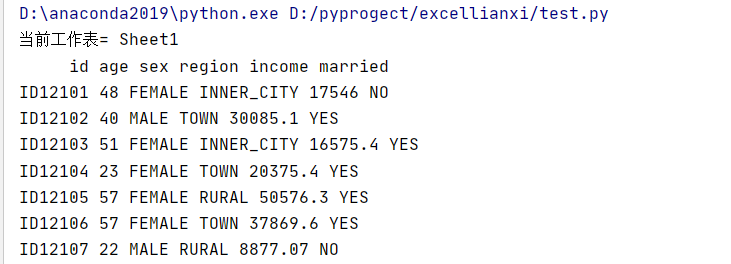
5、工作表.columns(列)
.columns 是 openpyxl 库中的一个属性,用于遍历 Excel 工作表中的所有列。在 openpyxl 中,每个工作表对象都有一个 columns 属性,它返回一个生成器,用于产生工作表中的所有列。
import openpyxl
file = 'test.xlsx'
ex = openpyxl.load_workbook(file) #打开test.xlsx文件
wb = ex.worksheets[0]
print("当前工作表=",wb.title)
for column in wb.columns:
for cell in column:
print(cell.value, end=' ')
print()
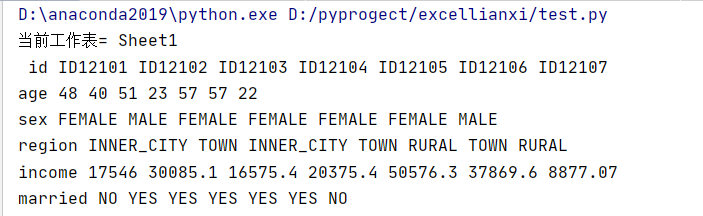
小结
本篇文章中介绍了如何使用python语言操作Excel表格。主要内容包括,导包, 读取EXCEL文件 1、获取worksheet名称 2、设定当前工作表 3、输出目标单元格数据 4、工作表.rows(行) 5、工作表.columns(列)。
版权声明:本文来自互联网用户投稿,该文观点仅代表作者本人,不代表本站立场。本站仅提供信息存储空间服务,不拥有所有权,不承担相关法律责任。如若内容造成侵权/违法违规/事实不符,请联系邮箱:jacktools123@163.com进行投诉反馈,一经查实,立即删除!
标签:
相关文章
最新发布
- 光流法结合深度学习神经网络的原理及应用(完整代码都有Python opencv)
- Python 图像处理进阶:特征提取与图像分类
- 大数据可视化分析-基于python的电影数据分析及可视化系统_9532dr50
- 【Python】入门(运算、输出、数据类型)
- 【Python】第一弹---解锁编程新世界:深入理解计算机基础与Python入门指南
- 华为OD机试E卷 --第k个排列 --24年OD统一考试(Java & JS & Python & C & C++)
- Python已安装包在import时报错未找到的解决方法
- 【Python】自动化神器PyAutoGUI —告别手动操作,一键模拟鼠标键盘,玩转微信及各种软件自动化
- Pycharm连接SQL Sever(详细教程)
- Python编程练习题及解析(49题)
点击排行
- 版本匹配指南:Numpy版本和Python版本的对应关系
- 版本匹配指南:PyTorch版本、torchvision 版本和Python版本的对应关系
- Anaconda版本和Python版本对应关系(持续更新...)
- 相关性分析——Pearson相关系数+热力图(附data和Python完整代码)
- Python 可视化 web 神器:streamlit、Gradio、dash、nicegui;低代码 Python Web 框架:PyWebIO
- Windows上安装 Python 环境并配置环境变量 (超详细教程)
- Python与PyTorch的版本对应
- 安装spacy+zh_core_web_sm避坑指南

